Selles õpetuses näitan teile, kuidas Windows 10 masinat samal ajal parandada ja kohapeal värskendada. Parandustoiming võtab aega umbes tund ja enamikul juhtudel lahendab see palju Windows 10 probleeme.
Windows 10 parandamine võib lahendada palju Windows 10 funktsionaalsusega seotud probleeme ning mõnikord on see kõige usaldusväärsem ja kiireim viis Windows 10 tõrgete parandamiseks. Ka kohapealne Windows 10 täiendus, mis teostati koos parandusprotsessiga, tagab, et Windows 10-le on installitud uusimad värskendused ja parandused.
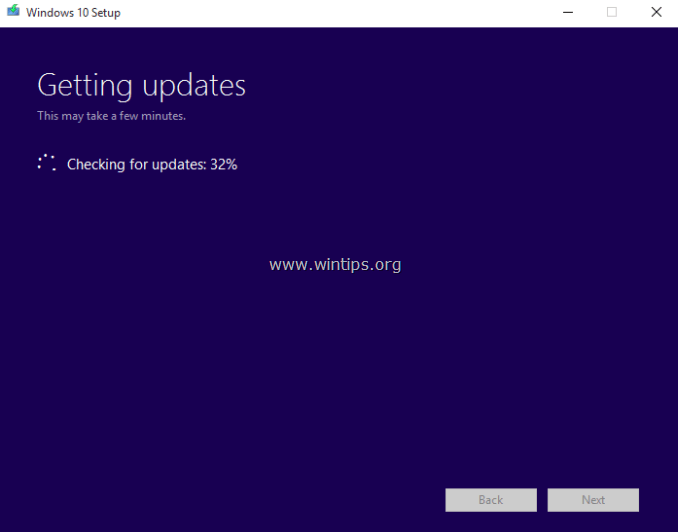
Kuidas teha Windows 10 parandus-uuendustööd.
Samm 1. Laadige alla Windows 10 ISO-fail.
Windows 10 parandamise jätkamiseks jätkake ja laadige alla Windows 10 uusim versioon ISO-failina, kasutades Media Creation Tooli (MCT). Et seda teha:
1. Navigeerige Windows 10 allalaadimine sait.
2. Laadige alla ja salvestage Windows Meedia loomise tööriist (MCT) teie arvutis.

3. Kui allalaadimine on lõppenud, käivitage meediumi loomise tööriist (MediaCreationTool.exe).

4.Nõustu litsentsileping.

5. Vali Looge installikandja teise arvuti jaoks & klõpsake Edasi.

6. Järgmisel ekraanil valige Edasi. *
* Märkused:
1. Siin pole vaja midagi muuta. MCT on juba valinud praeguse arvuti jaoks õige versiooni ja väljaande.
2. Kui soovite mõne teise arvuti parandamiseks luua Windows 10 installikandja, tühjendage märge "Kasutage selle arvuti jaoks soovitatud valikuid" märkeruut ja valige Windows 10 keel, väljaanne ja arhitektuur, mida soovite alla laadida.

7. Valige jaotises „Valige, millist meediumit kasutada”. ISO fail ja klõpsake Edasi.

8. Valige faili „Windows.iso” salvestamise koht ja klõpsake nuppu Salvesta.

8. Nüüd oodake, kuni allalaadimine lõpeb. Kui see on tehtud, klõpsake nuppu Lõpetama ja jätkake järgmise sammuga.
2. samm. Parandage ja uuendage Windows 10 Windowsist. ISO fail.
Tähelepanu: Probleemide vältimiseks Windows 10 installimisel tehke enne Windows 10 täiendamise/parandusprotsessi alustamist järgmised toimingud.
1.Keela või -parem- ajutiselt desinstallige kõik mitte-Microsofti viirusetõrjed või turvatarkvara..
2.Veenduge, et teil oleks piisavalt ruumi teie kettal (vähemalt 30 GB).
3.Käivitage kettapuhastus ja kustutage kasutud failid, järgides selle õpetuse juhiseid: Kuidas vabastada kettaruumi kettapuhastusega.
4.Ühendage lahti kõik USB-välisseadmed mida sa ei vaja. (Eriti sülearvutite puhul ühendage lahti ka väline USB-klaviatuur/hiir.)
Windows 10 parandamiseks ja uuendamiseks tehke järgmist.
1. Avage Windows Explorer ja liikuge kausta, kuhu salvestasite faili „Windows.iso”.
2. Topeltklõpsake ISO-failil, et see Explorerisse installida. (või paremklõpsake ISO-faili ja valige Mount).
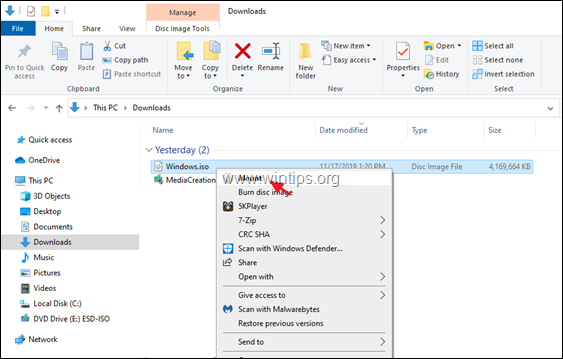
3. Paigaldatud draivil topeltklõpsake ikooni setup.exe rakendus.

4. Vajutage Jah 'UAC hoiatussõnumis' ja seejärel klõpsake Edasi Windows 10 installimiseks.

5. Nõustu a litsentsitingimused ja siis olge kannatlik, kuni Windows otsib värskendusi.

6. Ekraanil „Installimiseks valmis” veenduge, et Hoidke isiklikke faile ja rakendusi variant on valitud ja klõpsake Installige.

7. Lõpuks oodake, kuni Windows 10 kohapealne uuendamine/remont on lõpule viidud. *
* Märge: Kui Windows 10 versiooniuuendus ei ole edukalt lõpule viidud, jätkake 3. toiminguga, et Windows 10 USB kaudu parandada.
3. samm. Parandage ja uuendage Windows 10 USB kaudu.
Windows 10 parandamiseks (või puhastamiseks installimiseks) USB-kandjalt tehke järgmist.
1.Pistik an tühi USB-draiv (vähemalt 8 GB) arvutis.
2. Põletage Windows. ISO-fail, mille laadisite sammus 1 USB-draivi alla, järgides selles artiklis toodud juhiseid: Kuidas luua Windows 10 USB-meedium utiliidi RUFUS abil. *
* Tähelepanu: USB-draiv vormindatakse (kustutatakse) meediumi loomise ajal. Seega veenduge, et poleks soovitud faile.
3. Kui olete lõpetanud, käivitage USB-draivilt rakendus „setup.exe” ja järgige ülaltoodud 2. toimingu juhiseid (3–7), et Windows 10 parandada ja täiendada. *
* Täiendav abi: Kui Windows 10 parandusprotsess uuesti ebaõnnestub, on teil järgmised valikud.
1. Probleemi tõrkeotsing, järgides selles juhendis toodud juhiseid ja parandusi: Kuidas lahendada Windows 10 värskendusprobleeme.
2.Varundage oma failid välisele andmekandjale (nt teie USB-draiv) ja teostage Windows 10 puhas installimine USB-installikandjalt.
See on kõik! Andke mulle teada, kas see juhend on teid aidanud, jättes oma kogemuse kohta kommentaari. Palun meeldige ja jagage seda juhendit, et teisi aidata.
Suur tänu selle artikli eest – see töötas minu jaoks suureks kergenduseks!! Minu arvutis oli W10 v 1803 ja Windows Update ei värskendanud versioonile 1903 ega 1909, olin proovinud mitmesuguseid muid asju, kuid miski ei töötanud – te tõesti päästsite päeva!
SEE TÖÖTAS MUL OLEN NII ÕNNEPPPPPPPPPPPPPYYYYYYYYYYYYYYYYY!!!
Heli ei töötanud minu sülearvutis pärast Windowsi värskendust. Remonditöökoda ütles mulle, et pean W10 uuesti installima ja rakendused kaotama, kõige uuesti installimiseks kulub 5–6 tundi.
Kuid ma proovisin seda, kasutasin Media Creation Tooli, käivitasin W10 uuesti installimise ja pärast umbes 1,5 tundi töötamist oli mu arvuti… parandatud!!! Heli töötab nüüd (pole kunagi olnud nii õnnelik, et kuulsin Win käivitusheli) Ja kõik rakendused, meilid jne tunduvad seal olevat, kuna ma need just jätsin.
Näen, et see parandas ka väikesed vead menüüs Start, nii et kõik tundub imeline,
Aitäh selle artikli autorile!
Mul polnud piisavalt suurt USB-draivi, nii et kasutasin kaasaskantavat kõvaketast, jah, seda, millel oli minu varukoopiad. Ma ei teadnud, et see vormindab draivi! Kuid see on okei, see on lihtsalt varuketas, nii et ma vormindan selle pärast uuesti ja kopeerin failid oma C: draivist uuesti.
Kaaluge sellele siiski punase ja julge tähelepanu märkimist! Võib päästa mõne inimese mõistuse.
Ükski neist ei tööta minu jaoks. Saan oma arvutisse sisse logida, kuid see lülitub siis süsteemiprofiili teavitava ekraani vahel edasi-tagasi desktop pole saadaval või täiesti must ekraan või must ekraan koos start-nupu ja paari muuga ikoonid. Ekraanil või tööriistaribal millelgi klõpsamine on ebaefektiivne.
Olen valmis Apple'ile üle minema. Ettevõte, kes teeb seda minuga värskenduste kaudu, ei vääri minu ettevõtet.
Tere, mis juhtub, kui ükski ülaltoodud võimalustest ei tööta? Mul on endiselt must ekraan ja pean sundima väljalülitamist, mis tähendab, et see naaseb alati 1703-ni – ma lihtsalt ei saa seda versiooni varem värskendada! Olen kõik muud võimalused ammendanud!
Töötas minu jaoks hästi pärast seda, kui veendusin, et kasutusel on ainult Defender ja Edge, mitte ühtegi muud viirusetõrjet või brauserit.
Suur tänu, olen vist 20 korda varem proovinud!
Tere,
Operatsioonisüsteemiga Windows 10 Enterprise see ei tööta… alati kuvatakse teade, et pean värskendust taotlema meie võrguadministraatorilt.
Kas on võimalik seda värskendust Windows 10 Enterprise'is kuidagi sundida?
Tänan väga!!